wps設(shè)置多人同時編輯同一工作表的方法
時間:2023-10-11 09:56:25作者:極光下載站人氣:583
在wps中進行各種編輯操作是非常頻繁的,大家在使用該軟件進行表格數(shù)據(jù)的編輯過程中,想要將編輯的表格進行多人編輯,那么怎么進行設(shè)置呢,在該表格中提供了一個共享工作簿的功能,你可以通過該工作簿進行操作,在審閱的工具欄中將工作簿選中進入到設(shè)置窗口中,即可在該共享工作簿的頁面中將允許多用戶同時編輯,同時允許工作簿合并功能進行勾選上就好了,下方是關(guān)于如何使用WPS設(shè)置多人同時編輯表格的具體操作方法,如果你需要的情況下可以看看方法教程,希望對大家有所幫助。
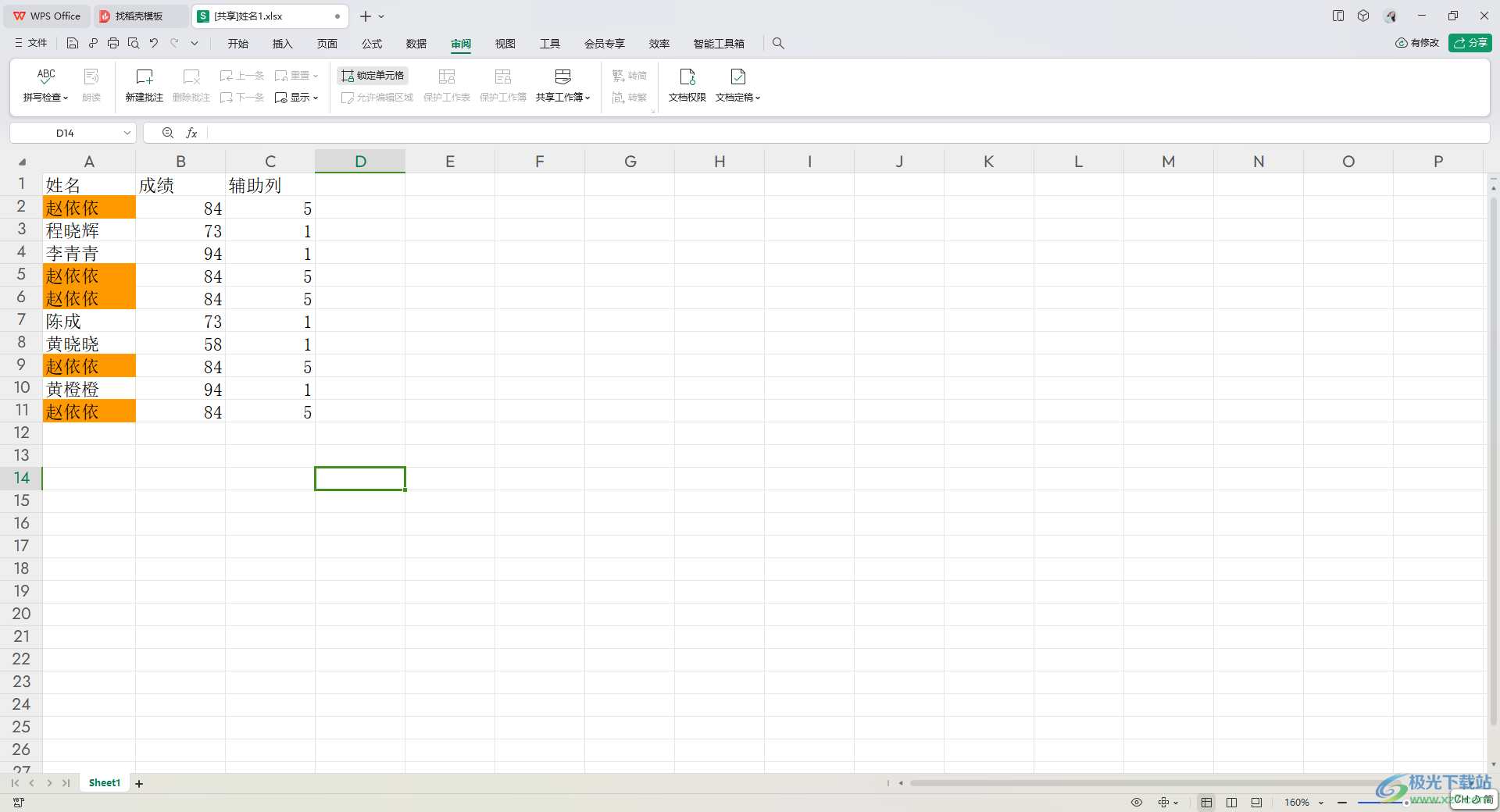
方法步驟
1.我們直接在電腦上將需要進行編輯的表格通過WPS打開,然后在頁面菜單欄中將【審閱】選項進行點擊。
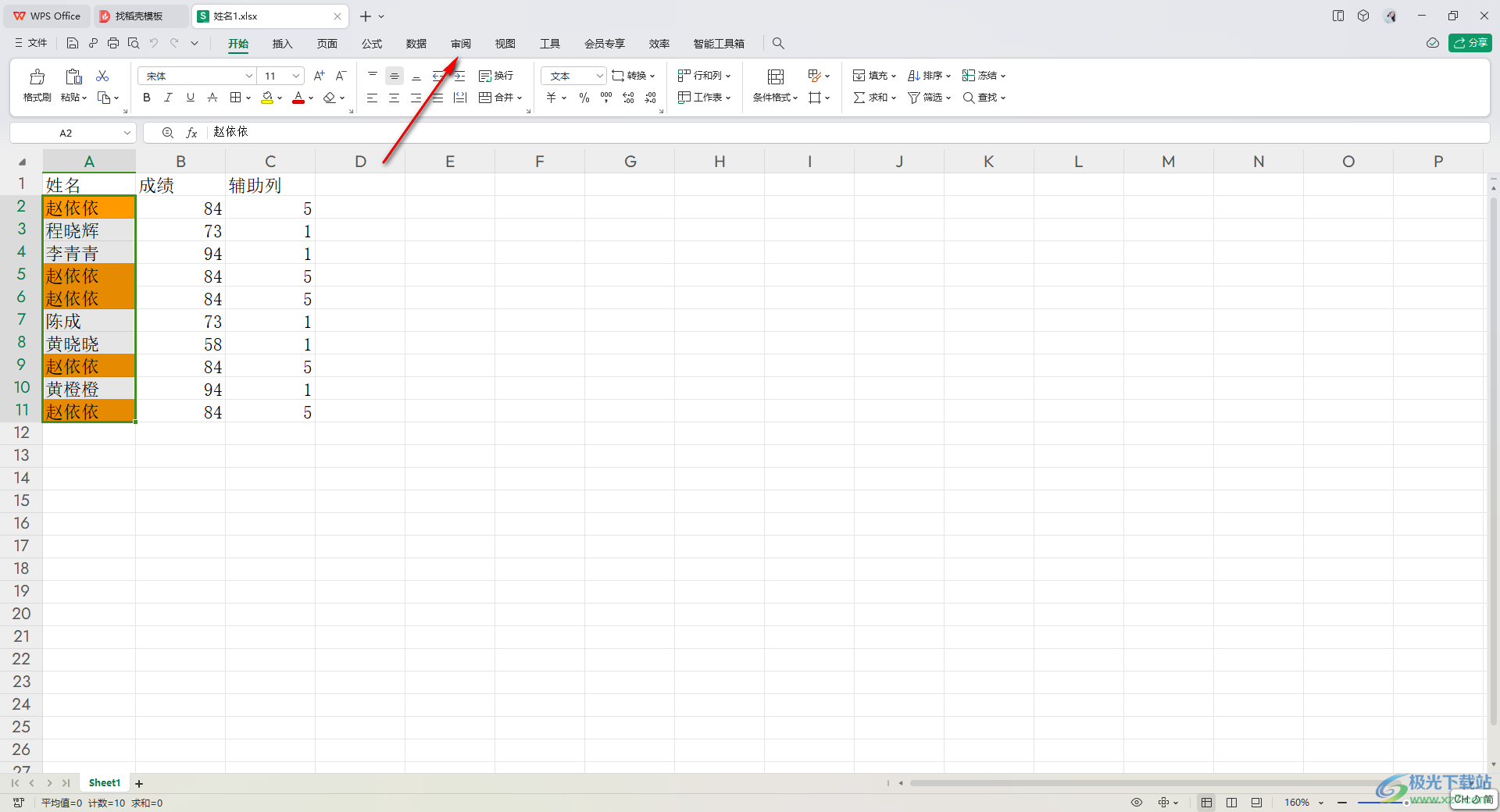
2.這時,在打開的工具欄中找到【共享工作簿】這個選項即可,將該選項旁邊的下拉按鈕點擊打開。
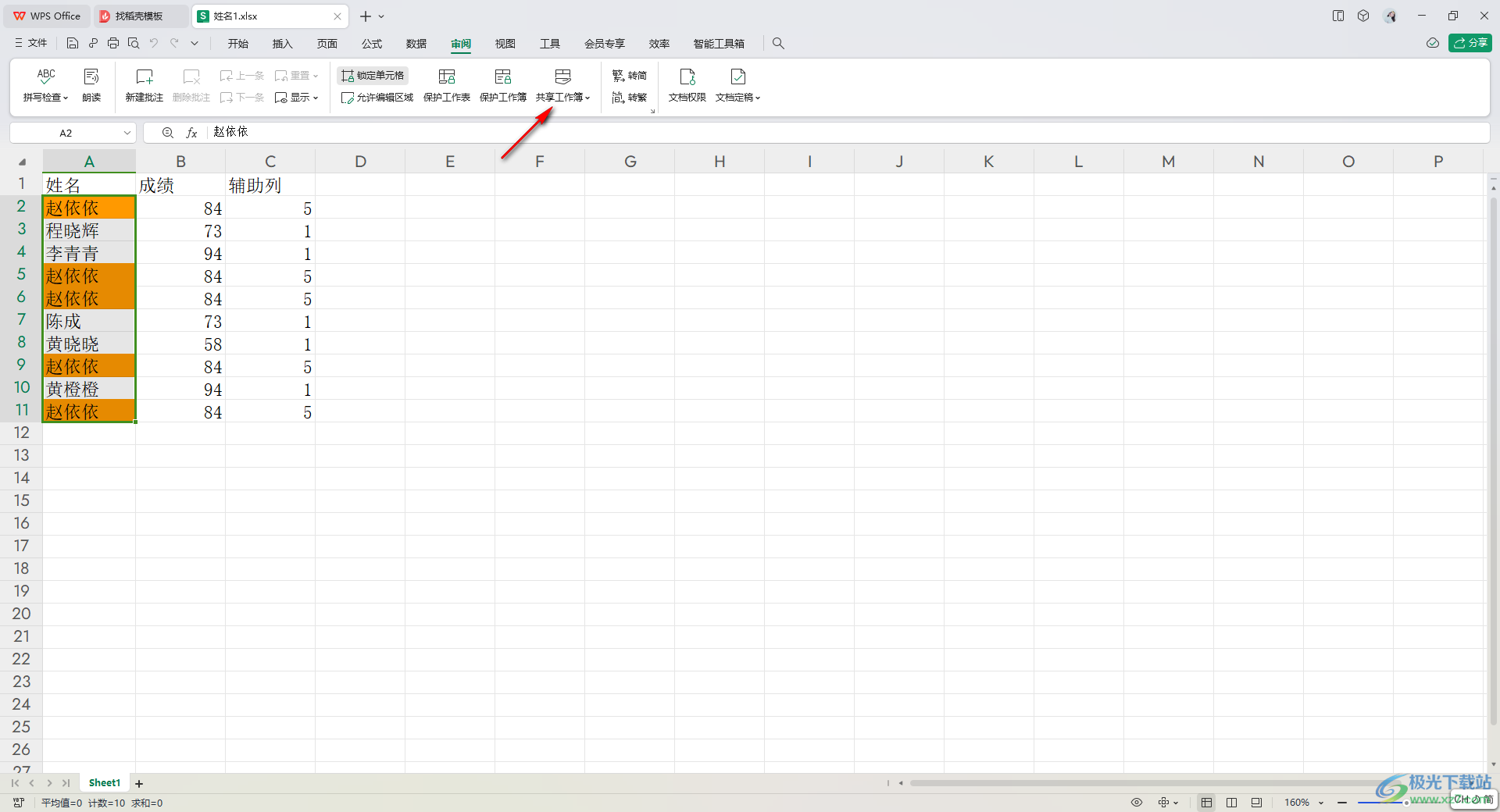
3.這時即可在打開的菜單選項中,再次選中【共享工作簿】這個選項進入到頁面中即可。
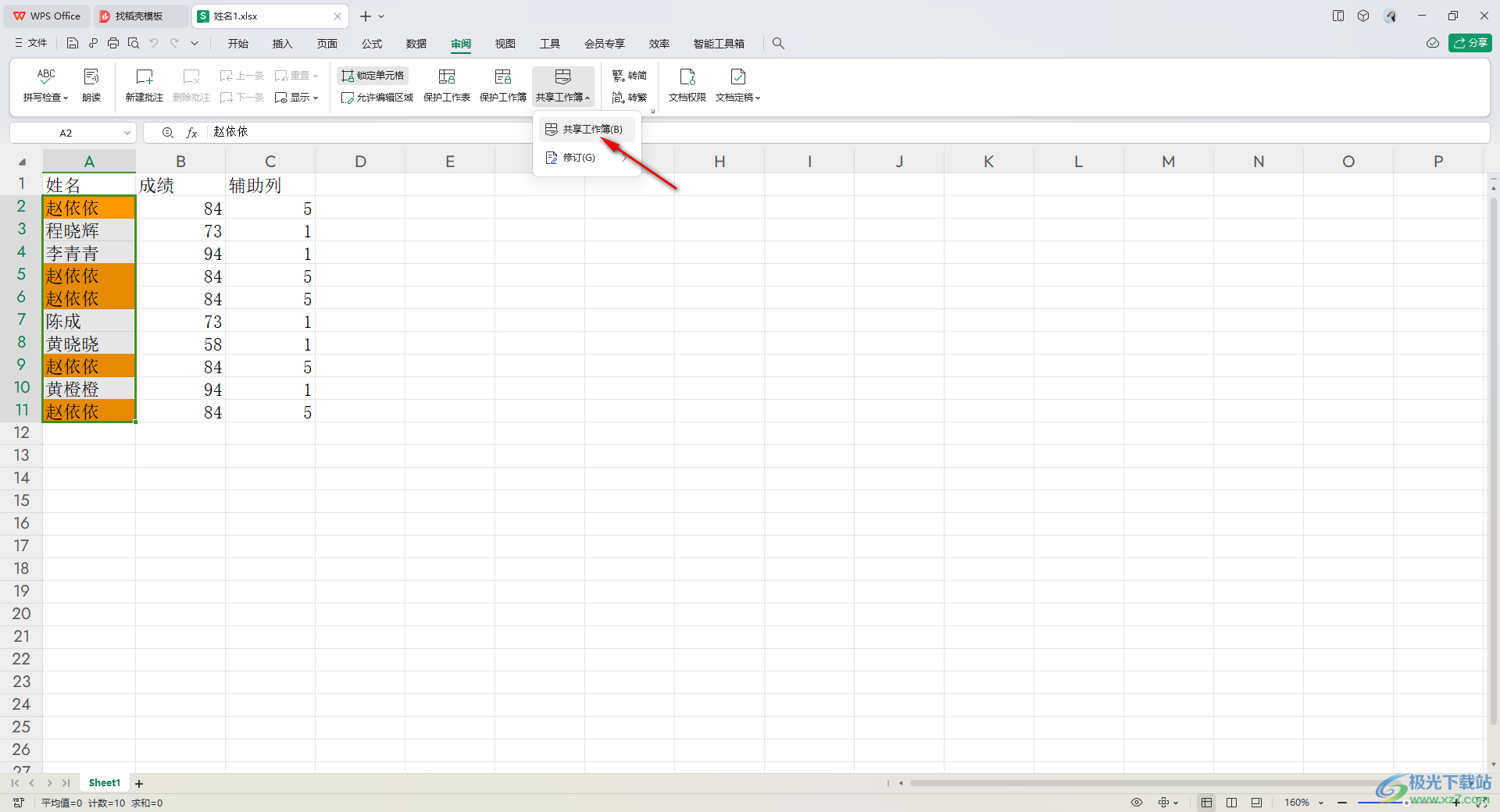
4.進入之后,在打開的共享工作簿的窗口頁面下,直接將【允許多用戶同時編輯,同時允許工作簿合并】進行勾選上即可,之后點擊確定按鈕。
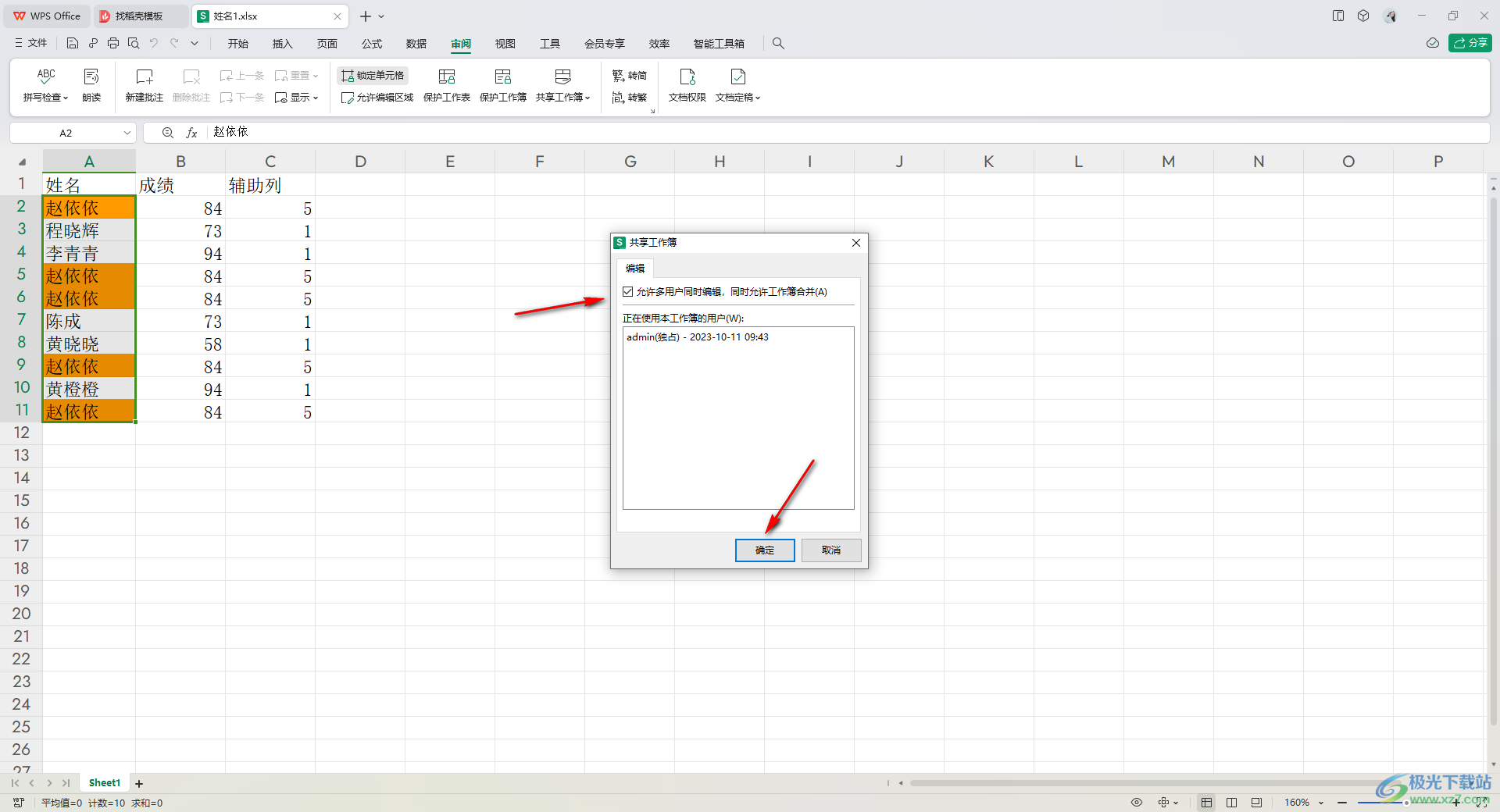
5.完成之后,在頁面上會彈出一個提示窗口,點擊【是】按鈕即可,之后該表格審閱工具欄中的相關(guān)功能會變成灰色來顯示。
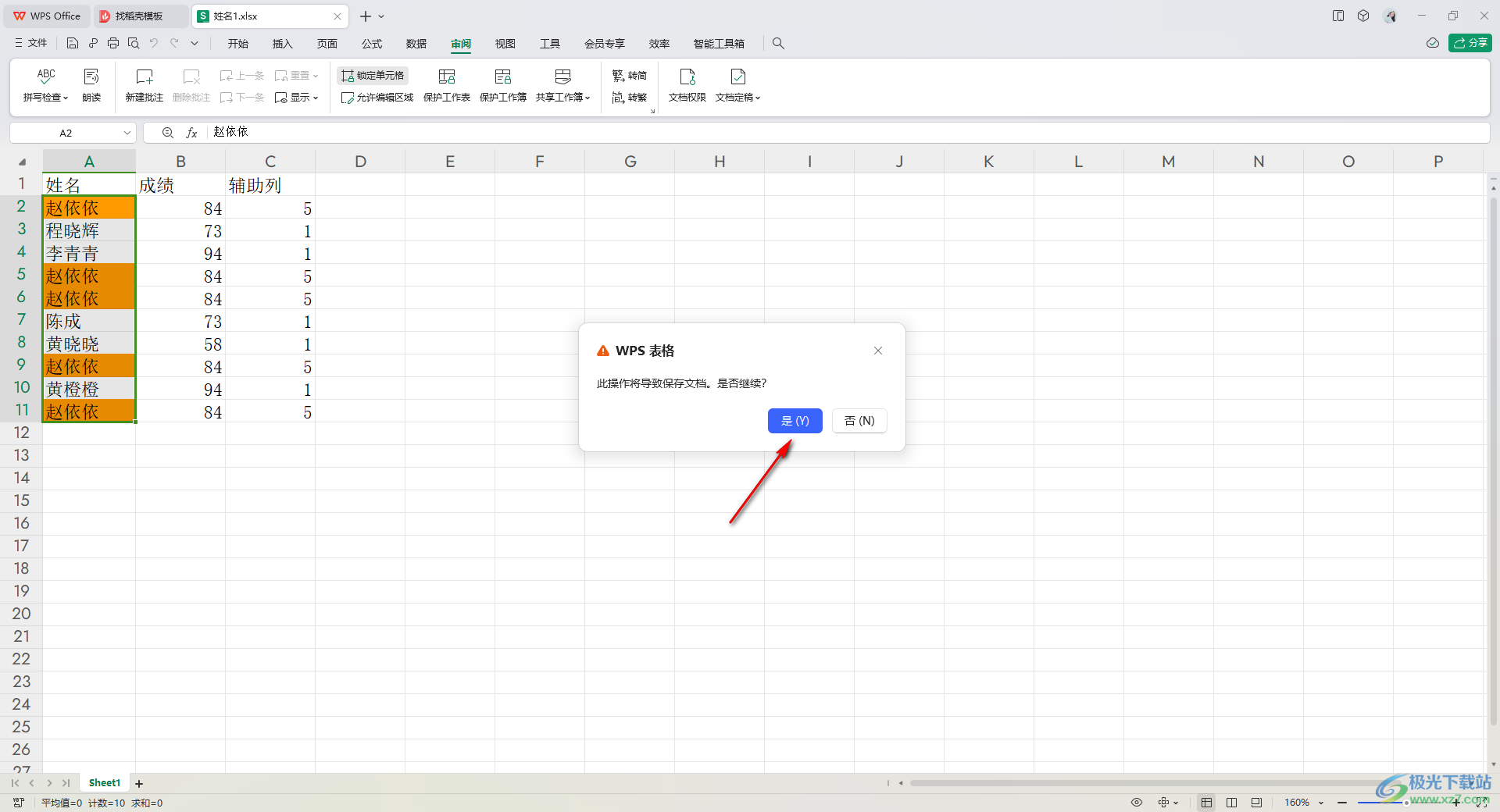
以上就是關(guān)于如何使用WPS進行設(shè)置多人同時在線編輯的具體操作方法,大家在使用該表格的過程中想要進行多人同時在線編輯,那么就可以將共享工作簿功能打開進行操作一下即可,感興趣的話可以操作試試。

大小:240.07 MB版本:v12.1.0.18608環(huán)境:WinAll
- 進入下載
相關(guān)推薦
相關(guān)下載
熱門閱覽
- 1百度網(wǎng)盤分享密碼暴力破解方法,怎么破解百度網(wǎng)盤加密鏈接
- 2keyshot6破解安裝步驟-keyshot6破解安裝教程
- 3apktool手機版使用教程-apktool使用方法
- 4mac版steam怎么設(shè)置中文 steam mac版設(shè)置中文教程
- 5抖音推薦怎么設(shè)置頁面?抖音推薦界面重新設(shè)置教程
- 6電腦怎么開啟VT 如何開啟VT的詳細教程!
- 7掌上英雄聯(lián)盟怎么注銷賬號?掌上英雄聯(lián)盟怎么退出登錄
- 8rar文件怎么打開?如何打開rar格式文件
- 9掌上wegame怎么查別人戰(zhàn)績?掌上wegame怎么看別人英雄聯(lián)盟戰(zhàn)績
- 10qq郵箱格式怎么寫?qq郵箱格式是什么樣的以及注冊英文郵箱的方法
- 11怎么安裝會聲會影x7?會聲會影x7安裝教程
- 12Word文檔中輕松實現(xiàn)兩行對齊?word文檔兩行文字怎么對齊?
網(wǎng)友評論